excel数据透视表值字段设置 Excel表格中在数据透视表中添加计算字段的方法,作为经常和办公软件打交道的你这些问题是不是经常困扰着你,小编今天这篇文章就是帮助你解决excel数据透视表值字段设置这个问题,当你再次遇到excel数据透视表值字段设置 Excel表格中在数据透视表中添加计算字段的方法这个问题的时候,我相信你绝对不会再犯愁了,下面就跟我一起来学习一下这个知识吧!
计算字段是使用数据透视表中的字段同其他内容经过计算后得到的,如果用户需要在数据透视表中自定义计算公式以计算数据,可以通过添加计算字段来实现,下面介绍Excel表格中在数据透视表中添加计算字段的具体操作方法。
1、启动Excel 2013并打开工作表,在工作表中添加数据透视表。在“数据透视表工具—分析”选项卡中单击“计算”组中的“字段、项目和集”按钮,在打开的下拉列表中选择“计算字段”选项,如图1所示。
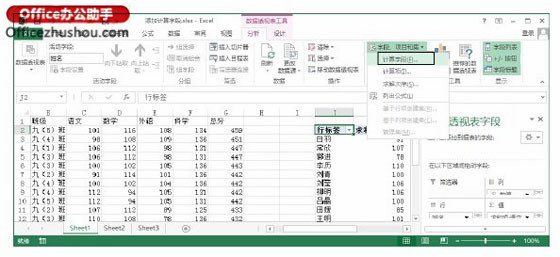
图1 选择“计算字段”选项
2、打开“插入计算字段”对话框,在“名称”文本框中输入字段的名称,在“公式”文本框中输入计算公式,然后单击“修改”按钮将该字段添加到对话框的“字段”列表框中,如图2所示。
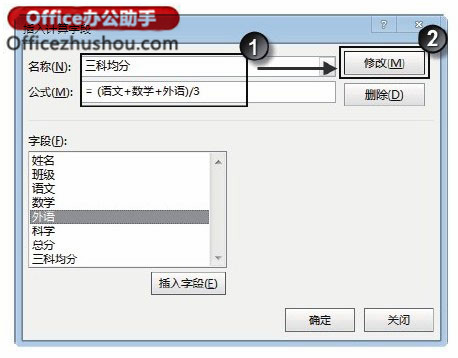
图2 “插入计算字段”对话框
注意
编写公式时,在“字段”列表框中双击某个字段名称,其将会被插入“公式”文本框中。
3、单击“确定”按钮关闭“插入计算字段”对话框后,计算字段即可添加到数据透视表中,而且数据透视表中会显示使用公式计算出来的结果,如图3所示。
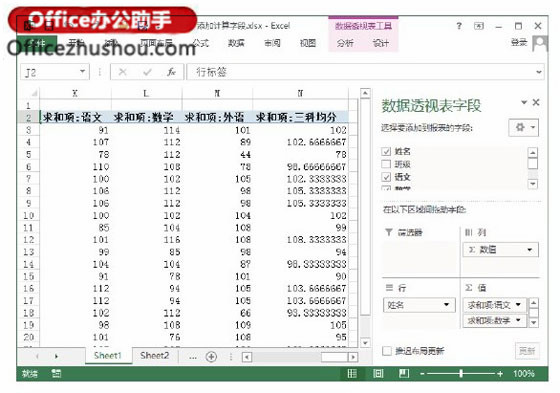
图3 计算字段被添加到数据透视表中
注意
如果要在数据透视表中清除某个字段的数据,一种方法是在“选择要添加到报表的字段”栏中取消对该字段名称的勾选;另一种方法是在数据透视表中选择字段中任意一个数据单元格后在“数据透视表工具—分析”选项卡中单击“操作”组中的“清除”按钮,在打开的下拉列表中选择“全部清除”选项。
本文已经收录至:《Office 2013应用技巧实例大全》 – Excel2013应用篇
 站长资讯网
站长资讯网